電腦快捷鍵大揭密:提升效率祕訣,系統快捷鍵使用指南
在我們的電腦快捷鍵系列的第五篇文章中,我們將探討如何使用系統操作快捷鍵來提升你的工作效率。這些快捷鍵可以幫助我們更快地完成日常任務,減少不必要的步驟,並讓我們的電腦使用體驗更加流暢。無論你是在編輯文件、瀏覽網頁,還是在處理數據,這些快捷鍵都可以讓你的操作體驗更加順暢。讓我們一起探索這些快捷鍵如何改變我們使用電腦的方式,並提高我們的生產力。
系列文章:電腦快捷鍵大揭密:提升效率的神奇秘技!
系列文章:電腦快捷鍵大揭密:提升效率祕訣,掌握文字編輯快捷鍵
系列文章:電腦快捷鍵大揭密:提升效率祕訣,視窗操作快捷鍵全攻略
系列文章:電腦快捷鍵大揭密:提升效率祕訣,網頁瀏覽器快捷鍵全攻略
最完整的系統操作快捷鍵
接下來,我們將介紹一些常用的系統操作快捷鍵,以及它們的功能與使用情境,還有附上各自快捷鍵的鍵盤圖,讓你快速找到按鍵位置:
Win + E:這個快捷鍵用於打開檔案總管。例如,如果您想要快速訪問您的文件,您可以按下 Win + E 。
 |
| Win + E鍵盤按鍵圖 |
Win + I:這個快捷鍵用於打開「設定」。例如,如果您想要更改您的系統設定,您可以按下 Win + I 。
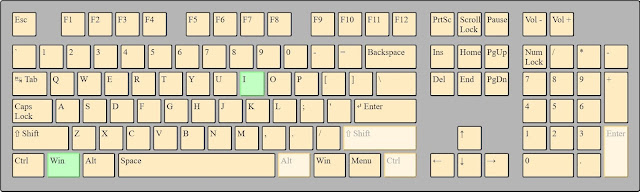 |
| Win + I鍵盤按鍵圖 |
Win + A:這個快捷鍵用於打開「操作中心」。例如,如果您想要查看您的通知或快速設定,您可以按下 Win + A 。
 |
| Win + A鍵盤按鍵圖 |
Win + X:這個快捷鍵用於打開「快速功能選單」。例如,如果您想要快速訪問一些常用的系統工具,如「命令提示字元」或「設定」,您可以按下 Win + X 。
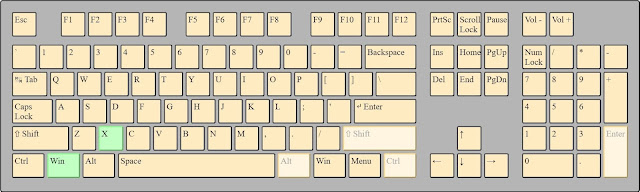 |
| Win + X鍵盤按鍵圖 |
Win + K:這個快捷鍵用於打開「連接」。例如,如果您想要連接到一個無線顯示器或音訊設備,您可以按下 Win + K 。
 |
| Win + K鍵盤按鍵圖 |
Win + H:這個快捷鍵用於打開「共用體驗」。例如,如果您想要快速共享一個文件或網頁,您可以按下 Win + H 。
 |
| Win + H鍵盤按鍵圖 |
Win + L:這個快捷鍵用於鎖定您的電腦。例如,如果您需要離開您的電腦,並且想要確保其他人不能使用它,您可以按下 Win + L 來鎖定您的電腦。
 |
| Win + L鍵盤按鍵圖 |
Win + Space:這個快捷鍵用於切換輸入法。例如,如果您需要在不同的語言之間切換輸入,您可以按下 Win + Space 。
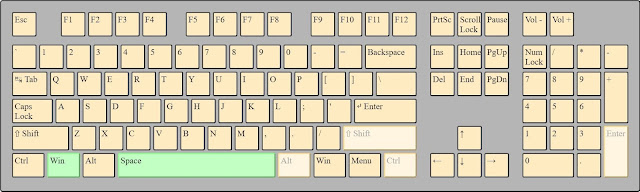 |
| Win + Space鍵盤按鍵圖 |
Ctrl + N (或 Command + N 在Mac上):這個快捷鍵用於開啟新的視窗或新的文件。例如,如果您正在使用瀏覽器,並且想要打開一個新的標籤頁,您可以按下 Ctrl + N 。
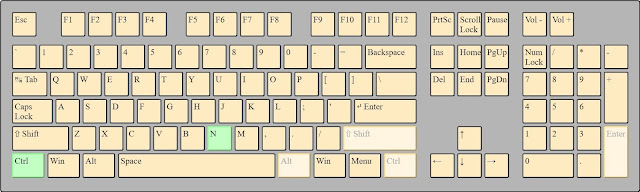 |
| Ctrl + N (或 Command + N 在Mac上)鍵盤按鍵圖 |
Ctrl + Esc:這個快捷鍵用於開啟 [開始]。例如,如果您想要快速訪問 [開始] 功能表,您可以按下 Ctrl + Esc 。
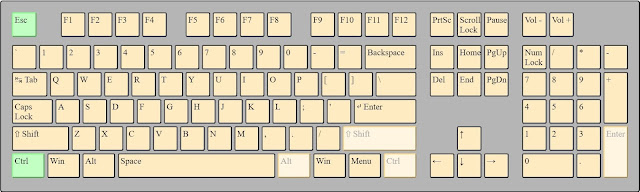 |
| Ctrl + Esc鍵盤按鍵圖 |
Ctrl + Shift:這個快捷鍵用於以靜默模式啟動程式(在啟動程式或文件時按住 Shift)。例如,如果您想要在不顯示任何使用者介面的情況下啟動一個程式,您可以在啟動它的時候按住 Ctrl + Shift 。
 |
| Ctrl + Shift鍵盤按鍵圖 |
Ctrl + 方向鍵:開啟 [開始] 功能表時,調整其大小。例如,如果您想要調整 [開始] 功能表的大小,您可以在開啟它的時候按下 Ctrl + 方向鍵 。
 |
| Ctrl + 方向鍵鍵盤按鍵圖 |
Ctrl + Alt + Del:這個快捷鍵用於啟動 Windows 安全選項。例如,如果您需要登出、關機、重新啟動、或者打開任務管理器,您可以按下 Ctrl + Alt + Del 。
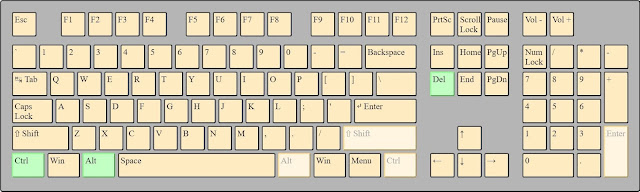 |
| Ctrl + Alt + Del鍵盤按鍵圖 |
Ctrl + S (或 Command + S 在Mac上):這個快捷鍵用於保存當前的文件或項目。例如,如果您正在編輯一個文件,並且想要保存您的更改,您可以按下 Ctrl + S 。
 |
| Ctrl + S (或 Command + S 在Mac上)鍵盤按鍵圖 |
Ctrl + A:全選當前文檔的所有內容。例如,如果你正在編輯一個文檔,並且想要選擇所有的文字,你可以按下 Ctrl + A 。
 |
| Ctrl + A鍵盤按鍵圖 |
Ctrl + F:在當前文檔或頁面中查找內容。例如,如果你正在閱讀一個長文檔,並且想要找到一個特定的詞或短語,你可以按下 Ctrl + F 來開始查找。
 |
| Ctrl + F鍵盤按鍵圖 |
Ctrl + P:打印當前文檔。例如,如果你想要列印一個文檔,你可以打開該文檔,然後按下 Ctrl + P 來開始列印。
 |
| Ctrl + P鍵盤按鍵圖 |
Ctrl + Shift + Esc (或 Command + Option + Esc 在Mac上):這個快捷鍵用於打開任務管理器(Windows)或強制退出應用程序(Mac)。例如,如果一個應用程序沒有回應,您可以按下 Ctrl + Shift + Esc 來打開任務管理器,然後結束這個應用程序的進程。
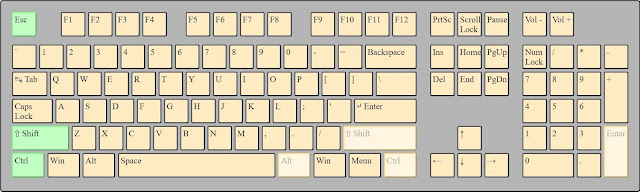 |
| Ctrl + Shift + Esc (或 Command + Option + Esc 在Mac上)鍵盤按鍵圖 |
Ctrl + Shift + Enter:這個快捷鍵用於以系統管理員身份運行。例如,如果一個程式需要系統管理員的權限才能運行,您可以在啟動它的時候按下 Ctrl + Shift + Enter 。
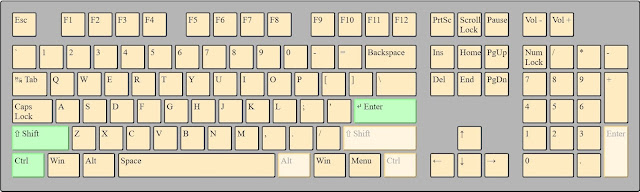 |
| Ctrl + Shift + Enter鍵盤按鍵圖 |
Ctrl + Shift + N (或 Command + Shift + N 在Mac上):這個快捷鍵用於在檔案總管或Finder中創建新的文件夾。例如,如果您想要在當前的目錄中創建一個新的文件夾,您可以按下 Ctrl + Shift + N 。
 |
| Ctrl + Shift + N (或 Command + Shift + N 在Mac上)鍵盤按鍵圖 |
Ctrl + Shift + 方向鍵:選取文字區塊。例如,如果您正在編輯一段文字,並且想要選取一個區塊,您可以按下 Ctrl + Shift + 方向鍵 。
 |
| Ctrl + Shift + 方向鍵鍵盤按鍵圖 |
Alt + Esc:依開啟的先後順序來循環顯示項目。例如,如果你有多個應用程式或視窗開啟,並且想要在它們之間切換,你可以按下 Alt + Esc 。
 |
| Alt + Esc鍵盤按鍵圖 |
Shift + F10:這個快捷鍵用於顯示所選項目的快速鍵功能表。例如,如果您選擇了一個文件,並且想要查看它的快速鍵功能表,您可以按下 Shift + F10 。
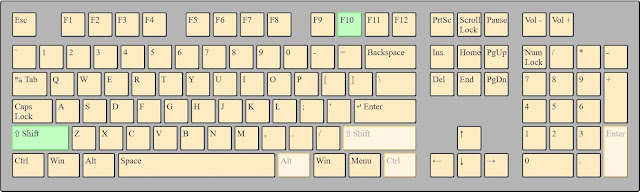 |
| Shift + F10鍵盤按鍵圖 |
F2:重新命名選取的項目。例如,如果你想要更改一個文件或資料夾的名稱,你可以選擇它,然後按下 F2 來重新命名。
 |
| F2鍵盤按鍵圖 |
F3:在 [檔案總管] 中搜尋檔案或資料夾。例如,如果你想要在你的電腦中找到一個特定的文件或資料夾,你可以打開檔案總管,然後按下 F3 來開始搜尋。
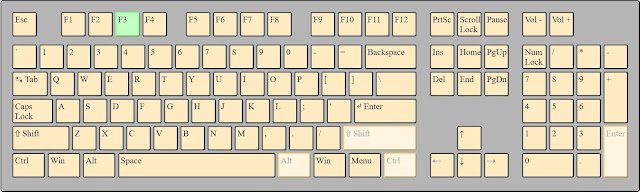 |
| F3鍵盤按鍵圖 |
F4:在 [檔案總管] 中顯示網址列清單。例如,如果你想要快速訪問你最近訪問過的文件或資料夾,你可以在檔案總管中按下 F4 來顯示網址列清單。
 |
| F4鍵盤按鍵圖 |
F5:重新整理使用中視窗。例如,如果你正在瀏覽網頁,並且想要看到最新的內容,你可以按下 F5 來重新整理視窗。
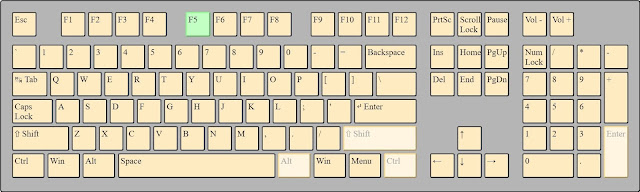 |
| F5鍵盤按鍵圖 |
F6:循環顯示視窗或桌面上的畫面元素。例如,如果你想要在不同的視窗或桌面元素之間切換,你可以按下 F6 。
 |
| F6鍵盤按鍵圖 |
F11:全屏模式。例如,如果你正在瀏覽網頁,並且想要全屏顯示,你可以按下 F11 來進入全屏模式。
 |
| F11鍵盤按鍵圖 |
Shift + Delete:這個快捷鍵用於刪除選取的項目,而不先將其移到資源回收筒。例如,如果您想要永久刪除一個文件,您可以選擇它,然後按下 Shift + Delete 。
 |
| Shift + Delete鍵盤按鍵圖 |
PrtScn:這個快捷鍵用於拍下整個螢幕的螢幕擷取畫面,並將其複製到剪貼簿。例如,如果您想要快速擷取螢幕上的畫面,您可以按下 PrtScn 。
 |
| PrtScn鍵盤按鍵圖 |
結語
感謝您一直以來的陪伴,「電腦快捷鍵大揭密」系列文章至此已經完全結束。我們希望這些文章能夠幫助您更有效率地使用電腦,並提升您的工作效率。雖然這個系列已經結束,但我們將會持續的撰寫並推出各種增加生產力與成長的文章。請繼續關注我們的部落格和社交媒體帳號,敬請期待我們的新文章。我們期待在未來的文章中與您相見,並期待您的回饋和建議!
我們在「源裏藏室」部落格將定期發布各種小技巧和自我成長的文章,如果你對這些文章感興趣,請將我們的部落格加入你的收藏夾,或關注我們的社交媒體帳號(IG、FB和Twitter)。
我們將不斷更新,為你帶來更多有價值的內容。讓這些小技巧成為你提升效率的得力助手,開始探索無限的信息寶庫,讓你的生活更豐富多彩!

張貼者: 源裏藏室 (Yuaninroom)
『源裏藏室』是分享在生活中視為理所當然的事物背後的原理與發現,並從理所當然中得到啟發,擴展視野與想像力。 分享能更提高生產力的各種工具與有趣的事物,喜歡探索世界,對於世界充滿好奇的一群人。你可能會喜歡這些文章
Most Popular

《完蛋!我被美女包圍了!》遊戲演員詳細資訊揭秘

《完蛋!我被美女包圍了!》:征服Steam榜首的戀愛模擬遊戲

超級實用的Google搜索技巧:讓你輕鬆找到你需要的資訊

Google Gemini Pro 使用教學:簡易教學讓你一學就通
聯絡表單
Categories
- 3C軟體 (16)
- 日劇 (4)
- 生產力工具 (8)
- 好康分享 (4)
- 成年人的戀愛 (1)
- 完蛋我被美女包圍了 (2)
- 快捷鍵 (5)
- 技巧 (1)
- 青春 (1)
- 科學新知 (6)
- 英文 (2)
- 效率提升 (5)
- 時事新聞 (3)
- 推特 (1)
- 推理 (1)
- 超導體 (4)
- 雲端 (1)
- 雲端空間 (1)
- 搜尋 (1)
- 遊戲 (1)
- 電腦技巧 (5)
- 電影 (2)
- 綜藝 (2)
- 語法 (1)
- 語音識別 (1)
- 寫作 (1)
- 影評 (2)
- 應用程式 (1)
- 懸疑 (1)
- 戀愛 (1)
- 戀愛綜藝 (1)
- 戀綜 (1)
- AI (8)
- Bard (1)
- E5 (1)
- Gemini (2)
- LK-99 (4)
- LoveIsAllAround (2)
- Microsoft (1)
- Netflix (2)
- Obsidian (1)
- onedrive (2)
- OpenAI (1)
- Steam (1)
- twitter (1)
- VertexAI (1)
- 초전도체 (4)
Featured post
Popular Posts

《完蛋!我被美女包圍了!》遊戲演員詳細資訊揭秘

Google Gemini Pro 使用教學:簡易教學讓你一學就通

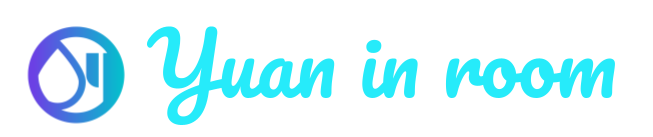
0 留言